Microsoft Hyper-V是一种经济效率的1型管理程序,内置于64位Windows 8专业版、企业版和教育版以及更高版本中。使用Hyper-V Manager,您可以创建和管理多个虚拟机以进行测试或开发。
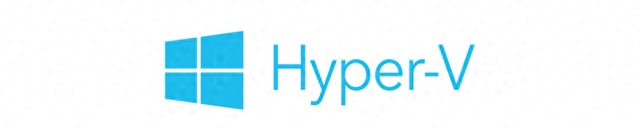
由于虚拟机的性质,它们通常用于运行关键项目或风险操作。因此,定期执行Hyper-V备份虚拟机任务是非常重要的,能够有效防止意外数据丢失和业务中断风险。但具体怎么做呢?是否有任何内置的实用程序可以这样做?在本文中,您可以找到详细的解答。
备份Hyper-V之前应该了解的事项尽管它们之间的定义和角色相似,但是物理机备份和虚拟机备份在方法和分类上仍然有所不同。因此,在进行Hyper-V虚拟机备份之前,需要先考虑一些事情。
基本上我们有2种方法可以执行Hyper-V备份:主机级备份和来宾级备份。
主机级虚拟机备份:将备份整个虚拟机,包括其配置,允许您恢复整个虚拟机并使其立即可用。来宾级虚拟机备份:将通过在来宾操作系统上安装代理(即基于代理的备份)将虚拟机备份为物理机。您可以灵活而具体地选择在虚拟机中备份什么。但是在恢复时,您需要创建一个空虚拟机并安装一个来宾操作系统,然后在来宾操作上重新安装代理。我们应该在主机级别还是来宾级别执行Hyper-V备份任务呢?这实际上取决于您的实际需求。但在大多数情况下,我们还是更加建议使用主机级备份,因为它有助于批量管理和恢复整个虚拟机。当然,如果您有各种各样的备份和恢复需求,也可以将两者结合使用,各取所长嘛。
备份Hyper-V虚拟机的两种方法!那么问题来了,Hyper-V虚拟机怎么备份呢?别着急,接下来我们将向大家介绍2种执行主机级Hyper-V虚拟机备份的有效方法,一起来看看吧!
方法1. 导出Hyper-V虚拟机您可以使用Hyper-V管理器将虚拟机导出的Hyper-V备份方式,以下是详细的操作流程演示:
步骤1. 启动Hyper-V管理器,右键单击要备份的虚拟机,选择“导出”。
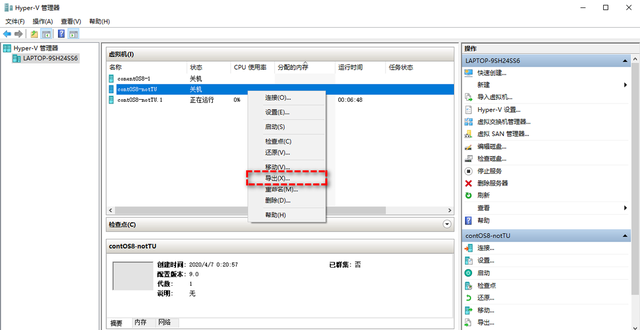
步骤2. 在弹出窗口中单击“浏览”以指定一个用于保存备份文件的目标位置,然后单击“导出”。
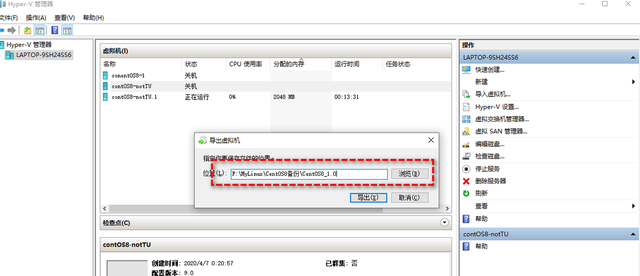
步骤3. 然后静静等待导出完成即可完成备份虚拟机任务,这个时间长短取决于您在此虚拟机系统中安装的应用程序。
注意:导出完毕之后,您将在目标位置中找到3个文件夹,分别为:VHD文件、VM配置文件和快照。
方法2:更棒的无代理备份Hyper-V虚拟机方法!在上面介绍的两种方式中,使用导出功能一次只能备份一个虚拟机,而WSB可以自动备份多个虚拟机,但同样,它的备份清理功能非常不稳定。
因此,许多Hyper-V用户会选择使用更加专业的工具以获得更好的功能。在这里,我推荐大家使用傲梅企业备份旗舰版,无代理计划备份多个虚拟机、监控备份状态、通过电子邮件通知以及清理旧备份。它很好地弥补了本机备份方式的不足。
步骤1. 绑定设备:打开傲梅企业备份旗舰版,登录您的账号,在主界面中将您的Hyper-V虚拟机添加为源设备。
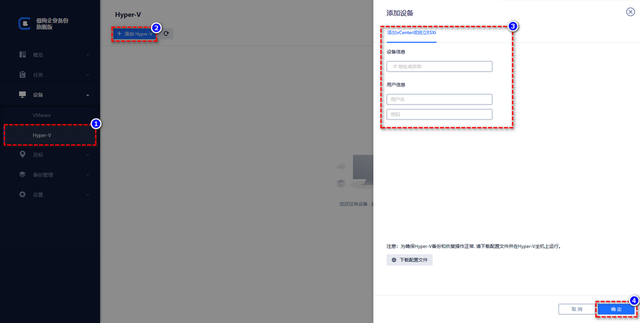
步骤2. 创建备份任务:点击“备份任务”>“新建任务”。
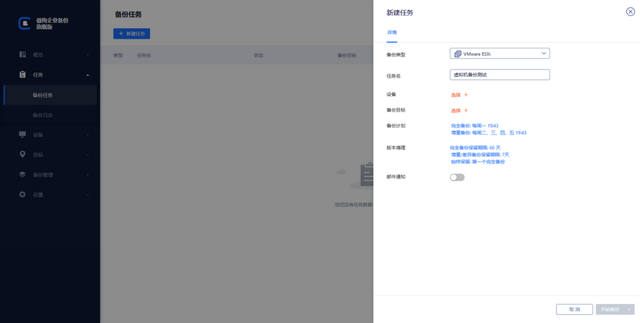
步骤3. 根据您的需求设置备份类型、任务名、设备、备份目标、备份计划、版本清理等。
步骤4. 点击右下角的“开始备份”按钮,然后选择“添加定时任务并立即备份”或“仅添加定时任务”。
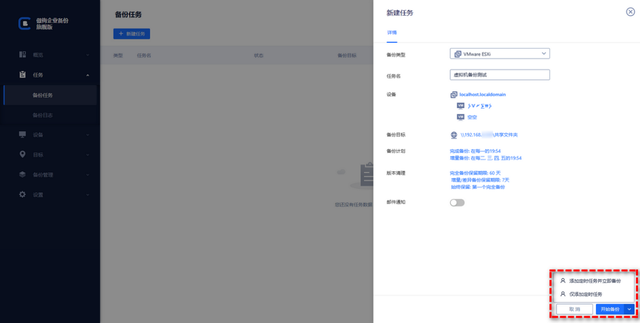 总结
总结在本文中,我们简要介绍了Hyper-V备份的一些基础知识,并分享了两种简单有效的备份虚拟机的方法。您可以根据实际情况选择使用Hyper-V导出或傲梅企业备份旗舰版来进行备份,希望本文能对您有所帮助。
此外,傲梅企业备份旗舰版还支持批量备份多台VMware ESXi虚拟机,兼容Windows Server 2012及更高版本和VMware ESXi 6.0及更高版本。赶紧下载安装,亲自体验一下吧!
